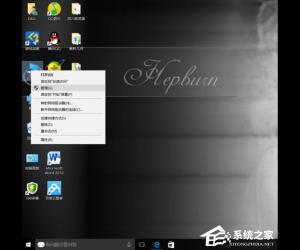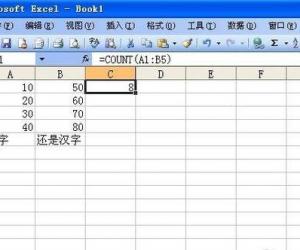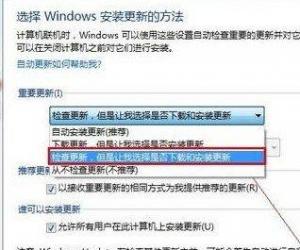怎么查看电脑上的共享文件方法步骤 如何查看自己电脑上所有的共享文件夹
发布时间:2017-06-02 11:06:43作者:知识屋
怎么查看电脑上的共享文件方法步骤 如何查看自己电脑上所有的共享文件夹。我们在使用电脑的时候,总是会遇到很多的电脑难题。当我们在遇到了需要在电脑中查看共享的文件的时候,我们应该怎么操作呢?一起来看看吧。
方法一:
1、右键桌面的“网络”,打开属性,在打开“更换适配器设置”去查看自己的IP地址
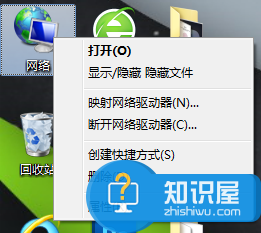
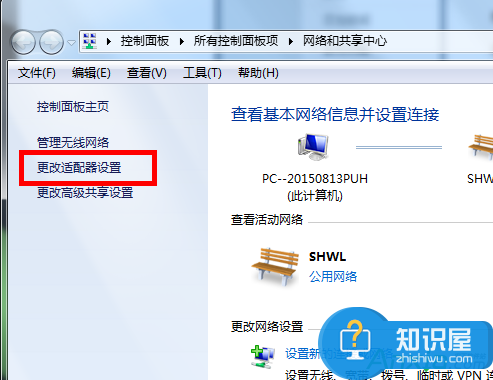
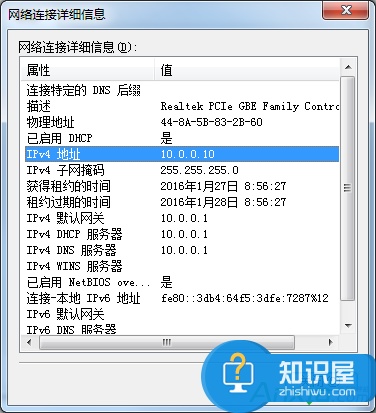
2、在公司里大部分人用的都是自动获得IP地址,所以不需要去查看TCPIP协议,选中本地连接,在窗口的左下方有详细信息,可以看到自己的内网IP。
3、输入"10.0.0.10(自己电脑的IP地址)",就能看到已共享的文件了
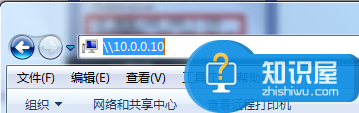
方法二:
1、打开运行输出“cmd”
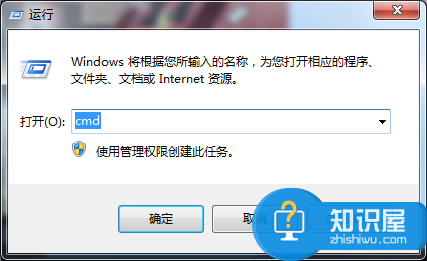
2、然后在CMD模式下输入NET SHARE命令,等待命令完成就可以看到共享的文件或者文件夹了。(小编电脑没共享文件所以没有显示)
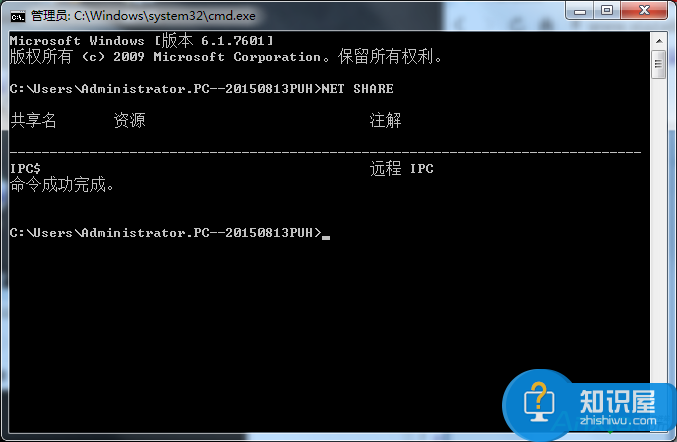
对于我们在遇到了需要进行这样的操作的时候,我们就可以利用到上面给你们介绍的解决方法进行处理,希望能对你们有所帮助。
知识阅读
软件推荐
更多 >-
1
 一寸照片的尺寸是多少像素?一寸照片规格排版教程
一寸照片的尺寸是多少像素?一寸照片规格排版教程2016-05-30
-
2
新浪秒拍视频怎么下载?秒拍视频下载的方法教程
-
3
监控怎么安装?网络监控摄像头安装图文教程
-
4
电脑待机时间怎么设置 电脑没多久就进入待机状态
-
5
农行网银K宝密码忘了怎么办?农行网银K宝密码忘了的解决方法
-
6
手机淘宝怎么修改评价 手机淘宝修改评价方法
-
7
支付宝钱包、微信和手机QQ红包怎么用?为手机充话费、淘宝购物、买电影票
-
8
不认识的字怎么查,教你怎样查不认识的字
-
9
如何用QQ音乐下载歌到内存卡里面
-
10
2015年度哪款浏览器好用? 2015年上半年浏览器评测排行榜!